图章制作全过程
- 格式:docx
- 大小:1.14 MB
- 文档页数:7
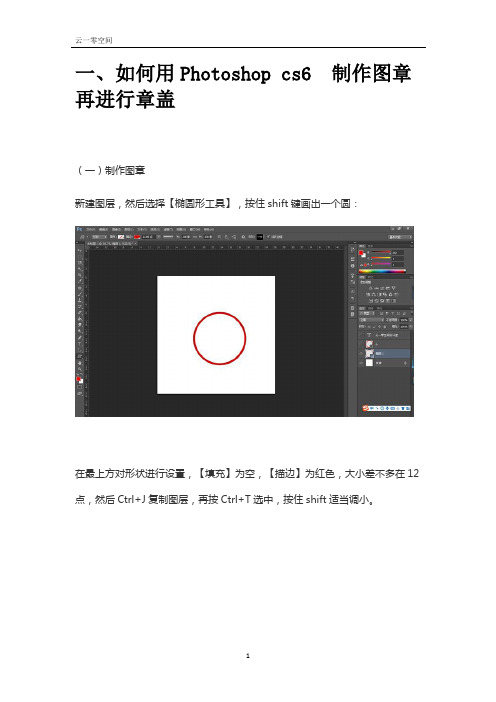
一、如何用Photoshop cs6 制作图章再进行章盖(一)制作图章新建图层,然后选择【椭圆形工具】,按住shift键画出一个圆:在最上方对形状进行设置,【填充】为空,【描边】为红色,大小差不多在12点,然后Ctrl+J复制图层,再按Ctrl+T选中,按住shift适当调小。
调整好两个圆的位置后,选择【横排文字工具】,将光标放到小圆线上需要名字起始的位置,单击一下:输入公司名字,文字就会绕着小圆排列:隐藏小圆图层按住Ctrl键选择除背景以外的图层,右击:点击【合并图层】选择【自定形状工具】【填充】和【描边】选择红色,【形状】下拉框选择五角星,在中央按住shift 键画出五角星:隐藏背景图层,到这一步,图章就做好了。
(二)文件盖印图章按住Ctrl键,单击图章图层载入选区【编辑】-【定义画笔预设】点击确定打开需要盖章的文件,选择画笔工具,前景色设置为红色,形状拉到最下方选择印章,大小调整到合适大小。
然后就可以在文件任意地方随意盖了。
如果想要印章有划痕,比较逼真,也可以搜索想要的划痕素材,拖入印章上方,模式改为【滤色】就OK。
二、如何用Photoshop抠取字面文件上的印章?很多时候,我们需要印章,可是一时半会又拿不到印章,这时候我们只有在现有的文件上进行扫描扣取,接下来我们一起学习两种方法,其实很简单,以下是某公司的专用章,为了以防被盗用,部分位置我进行了涂抹,大家只要记住方法就可以了。
方法一打开印章文件,把前景色设置为白色,背景色换为黑色:【选择】-【色彩范围】弹出界面,用第二个“+”吸取工具对红色印章进行吸取,颜色不一样的地方都最好吸取一下,直至黑框里白色印章显示的比较完整为止,然后再适当调小点【颜色容差】,点击确定:方法二用魔术棒选区印章的颜色,再按住shift键,用魔术棒对不同深浅的红色进行选区,只要选一小部分样本就可以:阿鲁阿泉原创作品,如有转载或引用,请将云一零空间作为出处标记,谢谢合作!。
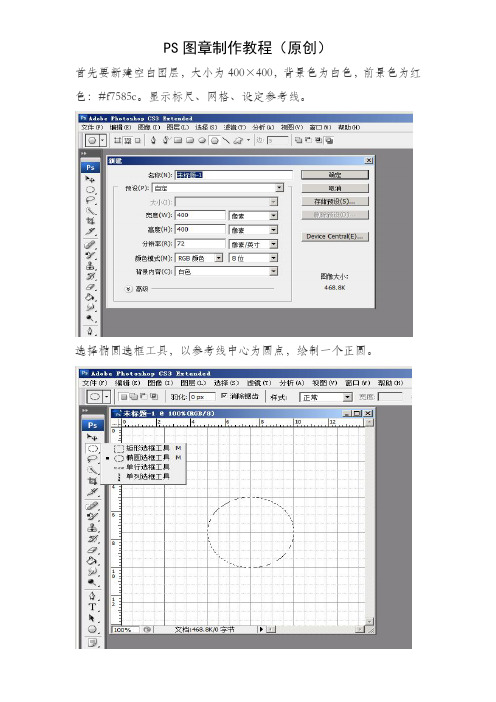
PS图章制作教程(原创)
首先要新建空白图层,大小为400×400,背景色为白色,前景色为红色:#f7585c。
显示标尺、网格、设定参考线。
选择椭圆选框工具,以参考线中心为圆点,绘制一个正圆。
右击出现下拉菜单,选取描边,描边宽度为5,颜色选择前景色。
位置居外。
路径。
然后选择横排文字工具,设置字体、尺寸、消除锯齿方法、对齐方式、垂直缩放、水平缩放、颜色等参数。
选择横排文字工具,把鼠标放到圆形路径上,在适当位置上点一下,以该圆形路径为文本路径,打出来的字就是随着路径弯的了。
输入印章内容,如芙蓉社区居委会。
调整字体大小及位置:1. 垂直缩放。
2.编辑>变换路径>旋转,调整字的位置。
接下来就是画五角星了,选择多边形工具,前景色为红色,选形状图层(如果选路径的话还得填充路径),设置边为5,钩选星形,缩进边依据50%,
画好五角星后再按CTRL+T变形,调整角度后回车,五角星就制作完成了。
如果还想在印章下部写上财务专用章等的话,请继续新建图层,选择文本工具,输入文字,调整好大小、位置,最后让我们合并图层并保存图片。
如果想有更逼真的效果,可用滤镜工具里的画笔描边》喷溅工具或风格化》扩散工具处理,或进一步模糊处理。
这是最终效果图。

Word中制作电子图章
第一步、制作图章的轮廓
选择“插入--图片--自选图形”,在“绘图”工具栏中选择椭圆,同时需要按下Sfift键(如果不按shift画的是椭圆,按住shift画的是圆),在文档中拖出一个圆,对准该圆形点击右键,弹出的对话框中设置“填充颜色”--“无”,“线条宽度”--3磅,“线条颜色”---“红色”,“叠放次序”为“最底层”。
第二步、编辑公章上弧文字
1、依次单击菜单栏中的“插入”--“图片”--“艺术字”,弹出艺术字对话框,选择最上一排的第三个的“上弧样式”,确定,输入公司名称,如“宜昌市中心人民医院病理科”,设置字体以及字号。
2、拖动艺术字下边中间的小方框,让字变成圆形,再按住“shift”拖动四角的方框,调整字的大小(按shift的作用是保持字型不变);拖动黄色方框调整字的充满程度,细微移动、调整至合适位置。
3、对准艺术字单击右键,打开“设置艺术字格式”对话框,将艺术字的“填充颜色”和“线条颜色”设置为红色。
4、设置艺术字的环绕方式为“浮于文字上方”。
5、拖动调整好的艺术字,将其放在已经画好的圆内,可以用Ctrl 键和方向键帮助移动到准确的位置。
第三步、插入五角星
在“自选图形”--“星与旗帜”中选中五角星,然后在文档中画出一个大小适合的五角星,并设置成红色,移动到圆中合适的位置。
第四步、组合
选中圆、艺术字、五角星,单击鼠标右键,选择“组合”,一个公章就制作出来了。
效果如下:。
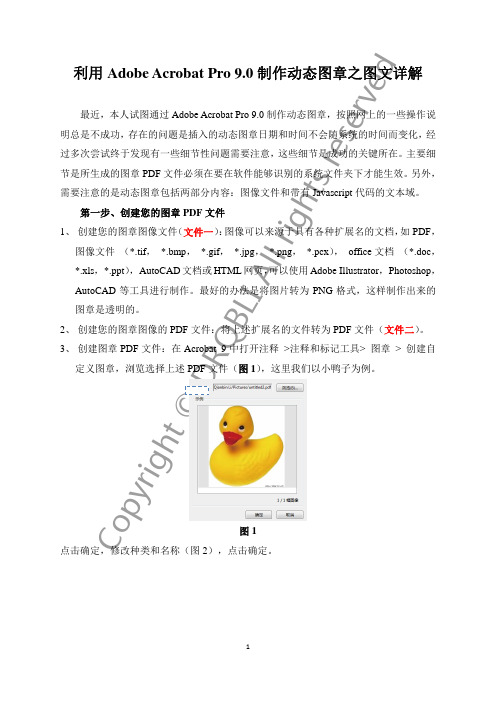
C o p yr i gh t ©R Q B LI A l lr i gh t sr es e r v e d利用Adobe Acrobat Pro 9.0制作动态图章之图文详解最近,本人试图通过Adobe Acrobat Pro 9.0制作动态图章,按照网上的一些操作说明总是不成功,存在的问题是插入的动态图章日期和时间不会随系统的时间而变化,经过多次尝试终于发现有一些细节性问题需要注意,这些细节是成功的关键所在。
主要细节是所生成的图章PDF 文件必须在要在软件能够识别的系统文件夹下才能生效。
另外,需要注意的是动态图章包括两部分内容:图像文件和带有Javascript 代码的文本域。
第一步、创建您的图章PDF 文件1、 创建您的图章图像文件(文件一):图像可以来源于具有各种扩展名的文档,如PDF ,图像文件 (*.tif , *.bmp , *.gif , *.jpg , *.png , *.pcx ), office 文档 (*.doc ,*.xls , *.ppt ), AutoCAD 文档或HTML 网页,可以使用Adobe Illustrator , Photoshop , AutoCAD 等工具进行制作。
最好的办法是将图片转为PNG 格式,这样制作出来的图章是透明的。
2、 创建您的图章图像的PDF 文件:将上述扩展名的文件转为PDF 文件(文件二)。
3、 创建图章PDF 文件:在Acrobat 9中打开注释 >注释和标记工具> 图章 > 创建自定义图章,浏览选择上述PDF 文件(图1),这里我们以小鸭子为例。
图1点击确定,修改种类和名称(图2),点击确定。
C o p yr i gh t © D R Q B LI A l lr i gh t sr e s e r v e d图2此时已经在系统文件夹[user account]\AppData\Roaming\Adobe\Acrobat\9.0\ Stamps\中新生成了图章PDF 文件(文件三,tVoorOIsD7oMF3jYKHLnfB.pdf ,该文件名称是系统随机给出的(图3),可以进行重命名,但无论命名如何,后续的操作都必须在此文件上进行操作,这是重点。

CAD制作定制图章的详细步骤图章是日常办公、商务和行政工作中经常用到的办公用品,它的作用很大程度上取决于其质量和设计。
在CAD软件中,我们可以通过简单的步骤制作出定制的图章。
下面将介绍CAD制作定制图章的详细步骤。
1. 打开CAD软件并创建一个新的文件。
选择“文件”菜单中的“新建”选项,并设置好纸张的大小和单位。
2. 绘制图章的基本形状。
使用CAD软件中的线条工具、圆形工具或多边形工具绘制出图章的基本形状,如圆形、正方形或椭圆形。
3. 添加图章的文字和图案。
使用CAD软件中的文本工具输入图章需要展示的文字,如公司名称、日期等。
如果需要添加图案,可以使用CAD软件中的矢量图工具进行绘制。
4. 细化图章的轮廓。
使用CAD软件中的修剪工具或编辑工具,对图章的轮廓进行细化处理,使其更加光滑和精确。
5. 调整图章的大小。
根据实际需要,使用CAD软件中的缩放工具调整图章的大小,使其符合要求。
6. 添加图章的颜色和效果。
使用CAD软件中的填充工具或渐变工具给图章添加颜色和效果,使其看起来更加生动和立体感。
7. 选择合适的打印设置。
在准备打印图章之前,选择合适的打印设置,包括纸张大小、打印质量和打印机参数等。
确保打印出来的图章效果良好。
8. 导出或保存图章。
完成图章的设计后,可以选择将其导出为图片文件,或直接保存到CAD软件中。
导出的图片文件可用于后续的打印和使用。
9. 打印图章。
根据实际需求,选择合适的打印机和纸张进行图章的打印。
确保打印质量高,图章清晰可见。
10. 制作图章印模。
根据打印出来的图章,可以选择将其制作成图章印模。
使用CAD软件中的模具设计工具,制作出适合图章的印模,以便将来进行大批量的制作。
以上就是CAD制作定制图章的详细步骤。
通过使用CAD软件的各种工具和功能,我们可以方便地设计和制作出符合个人和企业需求的定制图章。
无论是日常办公还是商务活动,使用定制图章都能够提升工作效率和专业形象。
希望以上步骤能对大家有所帮助。
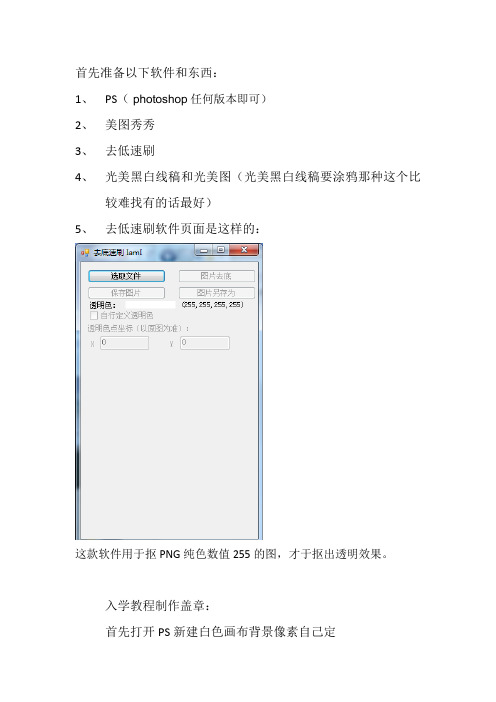
首先准备以下软件和东西:1、PS( photoshop任何版本即可)2、美图秀秀3、去低速刷4、光美黑白线稿和光美图(光美黑白线稿要涂鸦那种这个比较难找有的话最好)5、去低速刷软件页面是这样的:这款软件用于抠PNG纯色数值255的图,才于抠出透明效果。
入学教程制作盖章:首先打开PS新建白色画布背景像素自己定2、在画布里输入任何字3、接着新建图层,点击左边的选距工具(曲线的那个)用选距工具圈住字然后点击编辑—描边(6像素)确认会得到以下这个效果:4、Ctrl+D取消选择,然后文字图层栅格化和描边那个图层合并为一个图层,对合并的图层按住Ctrl键点击,文字和描边都有蚂蚁线,接着点击通道新建通道层会得以下这个效果:—像素化—铜板雕刻—点击确认效果如下:接着把前景色设置回黑色点击画笔—分散画笔(59)(点击画笔拉下就可看到59像素的分散画笔)效果如下:点击分散画笔后在刚刚白色区域画,注意:可以随自己的意愿画,本人建议画2—4处即可,画多处的话等下做出来的会显示你的盖章墨水不够甚至没墨了。
分散画笔后效果图:弄好后对新建通道按住Ctrl键回到图层区。
(就是把你新建通道的图层眼睛关掉打开其他图层的眼睛)回到图层区新建一个图层,把合并的图层删掉或关掉眼睛设置前景色(随意)后,点击油漆桶对着蚂蚁线区域点击一下Ctrl+D取消蚂蚁线,盖章就完成了。
效果如下:盖章不一定是方形的可以尝试圆形。
制作光美图章(黑白线稿篇)原理和制作盖章一样。
首先要选出要找你想要的黑白线稿图我选美幸:(如果你没有一张光美黑白线稿可以上网搜一下或询问吧友)首先用速刷工具去白效果如下:打开“去低速刷”点击图片去低就会如上效果(如果背景不是纯色数值255是去不了低的)自定义那打勾或不打也可以。
要说重要一点了,注意保存图片,这里有两个按钮“保存图片”和“图片另存”这时点击“图片另存”为png就可以。
不要点“保存图片”它会篡(cuan)改你的图片的。
cdr公章制作教程
CDR公章制作教程
公章是一种特殊的印章,常用于机关、企事业单位等场合,具有法律效应。
下面是一份CDR公章制作的简易教程,仅供参考。
1. 打开CDR软件并新建一个文档。
2. 在工具栏中选择“椭圆工具”或按快捷键“F7”来绘制一个圆形,即公章的外框。
确保选择圆形工具是“无轮廓”模式。
3. 锁定该层,并新建一个图层,在图层中选择“文字工具”或按快捷键“T”来添加文字。
选择一个合适的字体和字号,输入单
位名称等必要信息。
文字建议设置在公章的中心。
4. 继续新建一个图层,在图层中选择“线条工具”或按快捷键“L”来制作公章中的一些装饰线条或图案。
画好后,根据需要可以重新设置图案线条的颜色、粗细等属性。
5. 再新建一个图层,在图层中选择“星形工具”或按快捷键“Y”
来制作一些星星或其他几何图形。
同样,在完成绘制后,可以调整图案的颜色、大小等。
6. 如果需要添加其他的图形或图片,可以继续按照上述方法在新的图层中进行绘制。
7. 完成公章的设计后,可以隐藏底图层,并将你的作品导出为图片格式,例如JPEG或PNG等。
8. 找到一个专业的公章制作公司,并按照他们的要求将设计好的公章文件进行上传、制作和加工。
9. 最后,确认制作好的公章与设计图纸的一致性,并根据需要进行印刷、盖章验证等流程。
这是一份简单的CDR公章制作教程,具体操作方法可能因软件版本、个人经验等原因有所差异。
只有专业的公章制作公司能够提供标准化、合法的公章制作服务。
大家在制作过程中应尽量遵循相关法律法规,确保公章的合法性和准确性。
ps如何制作印章
在一些高调色彩的照片中,背景有较大的白色空间,构图不相称给人感觉空洞无物。
这时如象画图一样在空间处盖一红色的印章,可能其结果会大有改观。
下面我给大家介绍用PS制作印章的方法,很方便的把自己心仪的印章盖上。
用PS制作印章有二种方法,一是如果你是篆刻的爱好者或已有一枚心爱的印章或可篆刻一枚;二是什么都没有,也可利用PS工具制作。
先介绍第一种方法:
第一步:1、端端正正把已有的印章钎盖在纸上;
2、用照相机翻拍或复印钎盖纸上的印章;
3、进入PS软件,打开印章文件。
第二步:调出“图像/调整/曲线”,调整曲线,提高图像亮度。
photoshop教程
第三步:调出“图像/调整/曲线”,调整曲线,提高图像对比度。
第四步:1、调出“选择/色彩范围”,用吸管选择红色;
2、点击色彩选择框里的“确定”,红色图形被选上。
蚂蚁线包括的红色区域被选上。
第五步:预设画笔
相关教程:
Photoshop制作印章PhotoShop制作空间印章教程
PhotoShop打造一个怀旧签到专用章印章制作教程。
PS电子公章制作教程随着信息技术的不断发展,传统纸质公章已经日渐被电子公章所取代。
电子公章不仅具备传统纸质公章的功能,还拥有便捷、快速、安全等特点,因此越来越受到企事业单位的欢迎。
本文将介绍一种使用Photoshop(以下简称PS)制作电子公章的方法,希望能够帮助到需要的读者。
一、准备素材1.打开PS软件,新建一个空白画布,大小根据实际需要而定,一般建议选择200x200像素的画布。
2.在画布上制作你所需的公章外形,可以使用基本的形状工具如圆形工具、方形工具、多边形工具等,也可以使用自由变换的方式来创建独特的形状。
二、添加公章边框1.在底部工具栏选择一个合适的边框颜色,可以使用画笔工具或填充工具为公章添加边框。
2.选择画笔工具,设置合适的大小和硬度,然后在公章外形边缘用画笔轻轻描绘出边框,以突出公章的轮廓。
三、添加公章图案1.找到一张合适的公章图案素材,可以在网上或者使用自己的设计,将其拖入到PS中。
2.使用套索工具或魔术棒工具选中图案,然后复制并粘贴到公章画布上。
3.使用变换工具调整大小和位置,将图案放置在合适的位置。
四、添加文字内容1.选择文字工具,在公章画布上点击并输入你所需的文字内容,例如公司名称、公章字样等。
2.选择合适的字体、字号和颜色,进行文本设计。
3.使用变换工具调整文字位置和大小,以做出最佳效果。
五、添加公章章法1.找到一种合适的字体来模拟公章章法,可以在网上或者使用已有的字体。
2.输入章法文字,并进行样式的调整,比如字号、颜色、倾斜度等。
3.使用变换工具调整章法的位置和大小,以适应公章的整体效果。
六、保存公章1.完成所有设计后,保存公章文件,选择合适的格式如JPEG、PNG等。
2.如果需要多种格式的公章,可以进行不同版本的保存。
制作电子公章的过程中,需要注意以下几点:1.公章的设计要简洁明了,突出核心信息。
2.公章的边框要整齐清晰,大小适中。
3.公章的图案要充分展现企业特色和个性。
教你如何利用PS制作逼真的公章制作逼真的公章需要使用Photoshop软件,并且需要一些基本的PS技巧。
下面是一个简单的步骤,教你如何利用PS制作逼真的公章。
步骤一:创建新文件打开Photoshop软件,点击菜单栏中的“文件”选项,选择“新建”来创建一个新的文件。
在弹出的对话框中,设置文件的尺寸,一般公章的大小为40mm×40mm。
同时,设置文件的分辨率为300像素/英寸,以确保高质量的打印效果。
步骤二:设置背景点击工具栏左侧的“油漆桶”工具,然后在属性选项中选择要设置为公章背景的颜色。
将油漆桶工具点击在公章的画布上,即可填充背景颜色。
步骤三:添加边框点击工具栏左侧的“形状”工具,选择“矩形工具”。
然后在属性选项中选择“形状”设置为“路径”。
用矩形工具画出一个与公章大小相同的正方形。
然后在路径面板中,右键点击路径,选择“切换到图层蒙版”。
这样就得到了一个边框。
步骤四:添加文字点击工具栏左侧的“水平文本”工具,然后在属性选项中设置字体、大小和颜色。
然后点击公章上的位置,输入需要设计的文字。
调整文字的位置和大小,使其适合于公章。
步骤五:添加图案可以在互联网上寻找合适的图案,然后将其导入到PS中。
点击菜单栏中的“文件”选项,选择“打开”,然后选择要导入的图案文件。
将图案文件拖动到公章文件中,然后调整图案的大小和位置,使其适合于公章。
步骤六:添加阴影效果在图层面板中,选择公章边框的图层。
然后点击菜单栏中的“图层”选项,选择“样式”,再选择“投影”。
调整投影的设置,使其看起来更加逼真。
步骤七:保存和导出点击菜单栏中的“文件”选项,选择“保存”来保存你制作的公章文件。
然后点击菜单栏中的“文件”选项,选择“导出”,再选择导出的文件格式,如JPEG或PNG。
调整导出的设置,然后点击“导出”,即可导出公章文件。